分数怎么打出来 excel教程
浏览:86日期:2024-04-13 16:46:18
我们在表格统计的时候,经常会需要用到分数来代表某些数据的分布,这时候如果能使用传统的分数看起来会更加清晰,那么excel分数怎么打出来呢。
分数怎么打出来 excel:方法一:
第一步,点击上方“插入”

第二步,选择“公式”按钮。
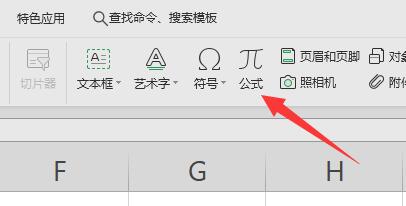
第三步,点击图示位置,就能输入分数了。
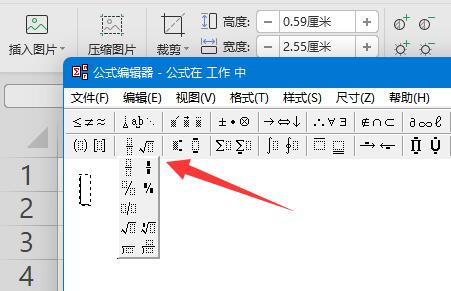
第四步,输入完成后关闭窗口即可。
(不过这种方式输入的分数是图片格式)

方法二:
1、如果要输入数字格式,那么右键单元格,选择“数字单元格格式”
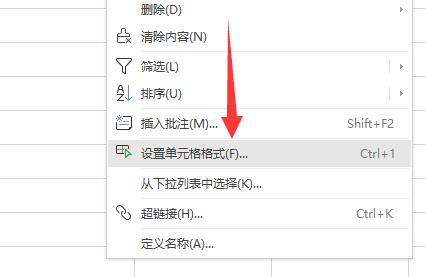
2、然后点击左边“分数”选择想要的分数格式并“确定”

3、随后在单元格里输入数字就是分数了。
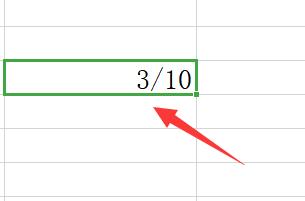
相关文章:
以上就是分数怎么打出来 excel教程的全部内容,望能这篇分数怎么打出来 excel教程可以帮助您解决问题,能够解决大家的实际问题是优爱好网一直努力的方向和目标。
标签:
excel
相关文章:
- 排行榜
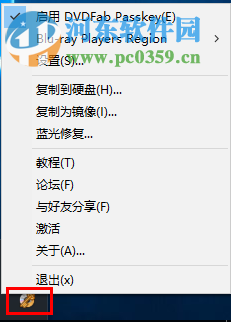
- DVDFab Passkey使用教程
- 1. 如何使用QQ分享屏幕
- 2. 为什么用QQ给电脑截图是黑色的,怎么办
- 3. 福昕阅读器如何压缩pdf大小
- 4. 企业支付宝申请,注册企业支付宝流程
- 5. 如何重新找回和加入已经退出的QQ群?
- 6. 蚂蚁花呗被风控了怎么办
- 7. 抖音怎么唱歌有伴奏的
- 8. 微信支付额度设置在哪里
- 9. 微信怎么开启付款码
- 10. 快压解压到一半不动了
 网公网安备
网公网安备